Oggi vi presento un sito che permette di disegnare online. Frutto del web 2.0 questo sito è una vera e propria applicazione online completa, per il disegno. I creativi si potranno sbizzarrire con questo Paint avanzato.
Vediamo di cosa si tratta…
Il servizio di cui vi sto per descrivere le caratteristiche si chiama Aviary ed è completamente gratuito, è possibile creare un account online su cui memorizzare i propri lavori oppure si può utilizzare il programma direttamente senza un account salvando i lavori sul proprio computer. Il programma è tutto in inglese, ma semplice e intuitivo come tutti i programmi per disegnare anche se contiene funzionalità di ritocco avanzate degne di Photoshop. Comunque la seguente descrizione delle caratteristiche è in Italiano, e potrete guardare un video alla fine di quest’articolo che mostra l’utilizzo di quest’applicazione.
Caratteristiche
1. Livelli: SUMO Paint ha un supporto avanzato per i livelli. I livelli supportano queste caratteristiche: opacità, fusione, nascondi, duplica, ruota, fusione visibile, fusione giù, appiattisci, sposta su, sposta giu.
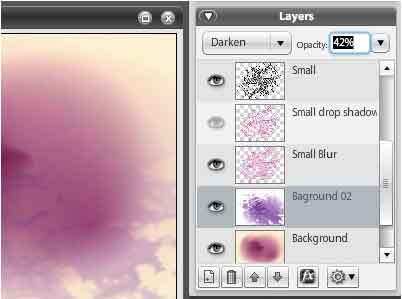
2. Effetti su livelli: attualmente il programma ha i seguenti effetti per i livelli: ombra esterna, ombra interna, bagliore esterno, bagliore interno, sovrapposizione colore, smussatura, e tratto.
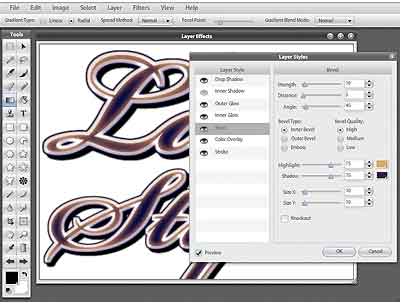
3. Strumenti di Forma: SUMO Paint ha una vasta gamma di strumenti di forma unici, che permettono di creare delle forme molto originali. La barra delle opzioni di forma ha 3 sliders per cambiare Opacità linea, Diametro Linea, e Opacità riempimento. Lo strumento di forme simmetriche include l’opzione per cambiare il numero di punti di simmetria (lati).
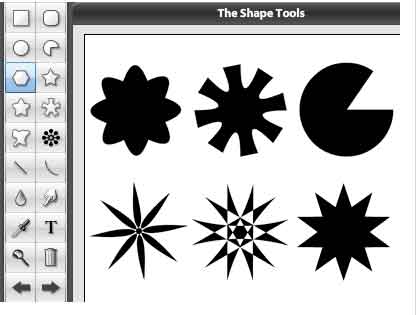
4. Strumento Pennello: Sumopaint offre una vasta gamma di pennelli. Lo strumento pennello supporta: dispersione, rotazione casuale, gravità, Modalità di fusione, e effetti pennello che includono lisciamento, smussatura, uova bagnate e inchiostro.
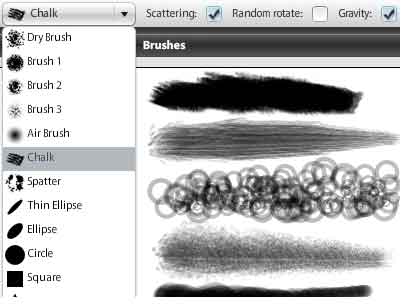
5. Strumento Inchiostro: lo strumento inchiostro è una caratteristica unica di Sumopaint per creare un’impressione realistica di inchiostro. Si può regolare l’umidità dell’inchiostro con l’apposito slider. Questo effetto può essere applicato allo strumento pennello, Inchiostro, Penna, Simmetria e agli altri strumenti di Forma.
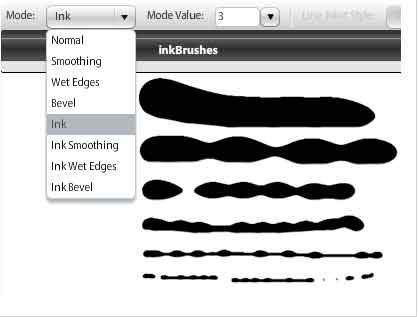
6. Strumento Testo: il ricco text editor usa i fonts installati nel computer locale. L’oggetto di testo può essere ridimensionato e modificato allo stesso tempo.
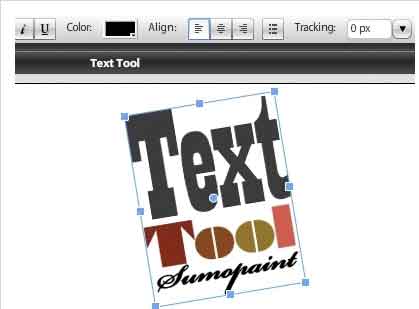
7. Strumento Stampa Clone: con questo strumento si potranno duplicare delle porzioni di immagine. Proprio come in Photoshop potrete impostare il diametro, l’opacità e il flusso per il pennello e usare una vasta gamma di effetti.
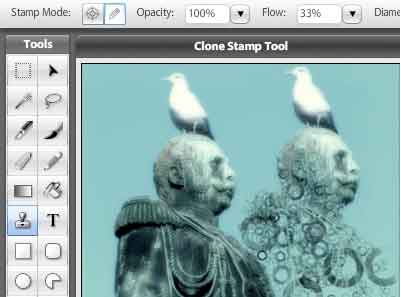
8. Strumento Cancella: questo strumento ha tanti tipi di pennelli e supporta anche tutti gli effetti descritti per lo strumento pennello.
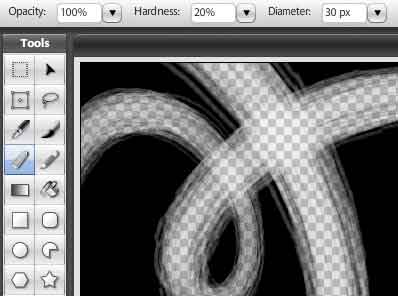
9. Filtri: Sumopaint ha una serie di filtri avanzati inclusi, sfocatura, disturbo, saturazione/tonalità, onde liquide e bilanciamento colore.
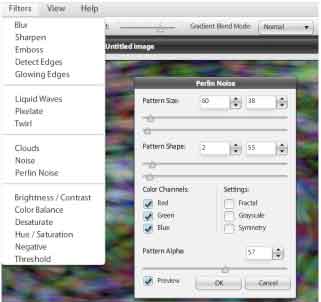
10. Strumento Gradiente: è uno strumento abbastanza avanzato che dà la possibilità di ritoccare proprietà multiple come lineare/radiale, punto focale, metodo sparso e miscelato. Questo strumento ha un’anteprima in tempo reale.
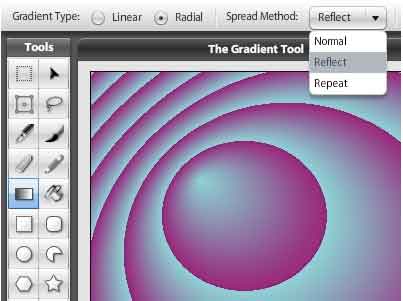
11. Gravità: questa opzione liscia le linee del disegno in curve, rendendo più facile la creazione astratta. L’opzione è disponibile negli strumenti Simmetria e Pennello.
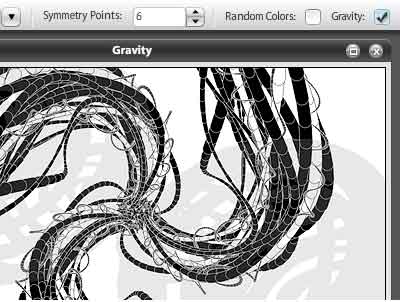
12. Strumento di forma su misura: questo strumento permette di disegnare le proprie forme personalizzate e riempire le forme quando si rilascia il pulsante del mouse.
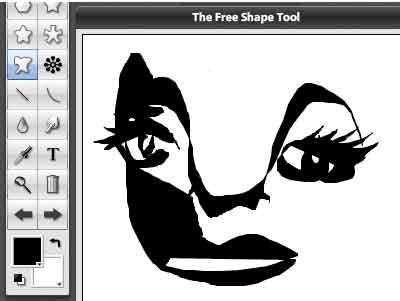
13. Tracce di forma: quest’opzione crea delle tracce fantasma per la forma data, creando un interessante effetto. Sperimenta questo strumento con variando l’opacità per ottenere l’effetto che desideri. Le tracce di forma sono disponibili negli strumenti rettangoli, cerchi, torte, stelle, stelle arrotondate e stelle di lama.

14. Strumento Simmetria: con lo strumento leggendario di simmetria e le sue proprietà multiple puoi creare bellissime creazioni simmetriche. Sperimenta la simmetria con i punti di simmetria, gravità e modi per ottenere esattamente il risultato che vuoi.
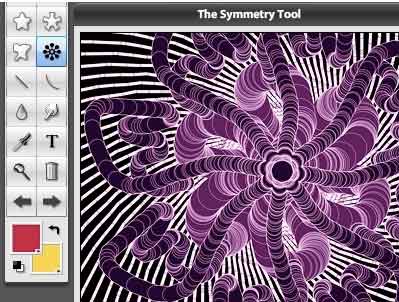
15. Strumento Trasformazione: questo strumento supporta il ridimensionamento, rotazione e distorsione, e dà la possiblità di usare il lisciamento per gli oggetti trasformati.
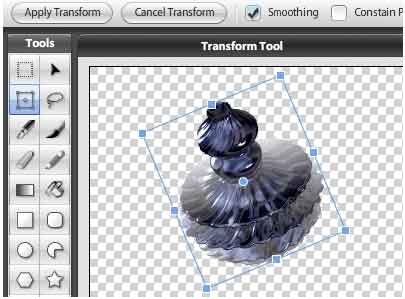
16. Strumento Bacchetta magica: lo strumento bacchetta magica ha un modo unico di effettuare selezioni. Ha degli sliders per regolare la tolleranza e la piuma e potrete anche aggiungere o sottrarre aree dalla selezione esistente.

17. Strumento Lazo: un altro strumento per effettuare le selezioni, sempre con la possibilità di aggiungere o sottrarre l’area scelta alla selezione esistente.
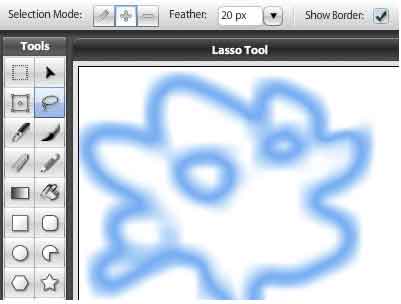
18. Strumento Macchia: lo strumento macchia è applicabile ai pennelli con la possiblità di usare i seguenti modi di fusione: normale, schiarito, scurito.
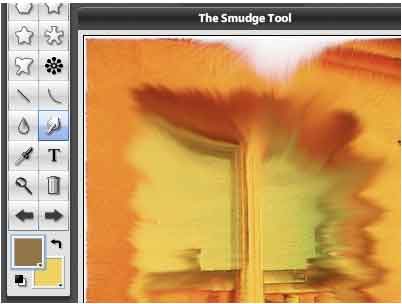
19. Strumento Sfocatura: lo strumento sfocatura è applicabile a una bella scelta di pennelli ed è possibile applicare anche qui i modi di fusione descritti per lo strumento macchia.
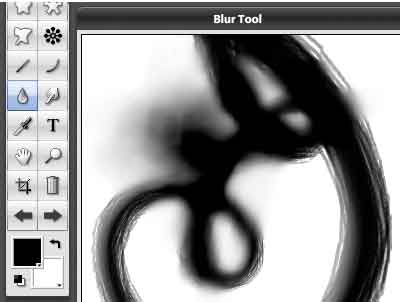
20. Strumento Linea: supporta tracce di forma e opzioni di effetti di forma.
Vi invito a guardare il video per capire che disegni spettacolari si possono creare con un po’ di fantasia e una bella dote artistica.
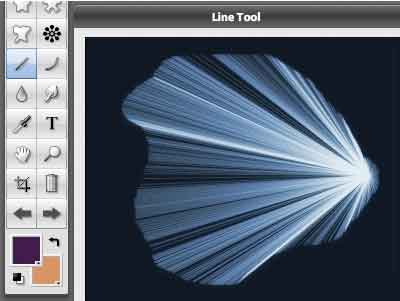
[youtube]NAEoeWnYYvI&fmt=18[/youtube]
Cosa aspettate? Cliccate sul link sotto e iniziate subito a disegnare dando sfogo alla vostra immaginazione!
Collegati direttamente all’applicazione SUMO Paint

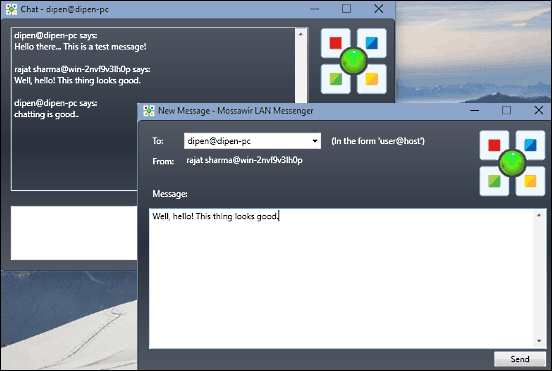
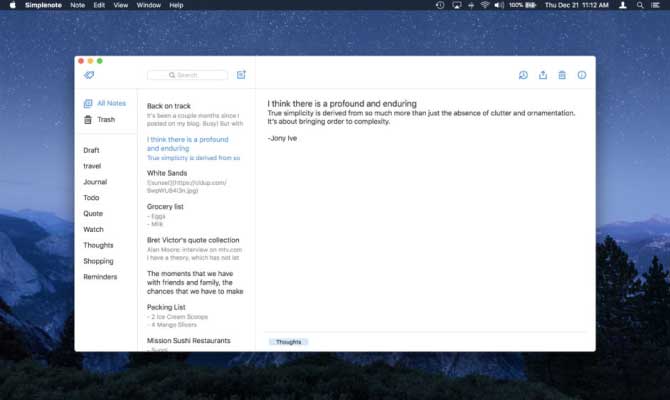
2 commenti
allllllllllooooraaaaaaa!!!!!!!!…………………………..vorrei disegnare come si fa a partireeeeeeeeeeee